win7で画面の明るさを調整する方法をデモンストレーションします
- WBOYWBOYWBOYWBOYWBOYWBOYWBOYWBOYWBOYWBOYWBOYWBOYWB転載
- 2023-07-08 19:49:142364ブラウズ
パソコンシステムが異なれば、画面の明るさを調整する方法も異なります。最近、Win7 システムを使用している一部のネチズンは、Win7 で画面の明るさを調整する方法がわかりません。パソコンを長時間見ると目が痛くなります。時間。以下のエディタでは、win7 で画面の明るさを調整する方法を説明します。
具体的な手順は次のとおりです:
1. win7 コンピューターの左下隅にある [スタート] をクリックし、ポップアップ スタート メニューで [コントロール パネル] を選択して開きます。それ。
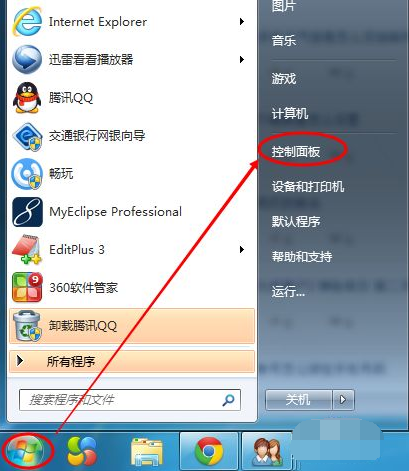
#2. 開いたコントロール パネルで [電源オプション] を見つけて開きます。
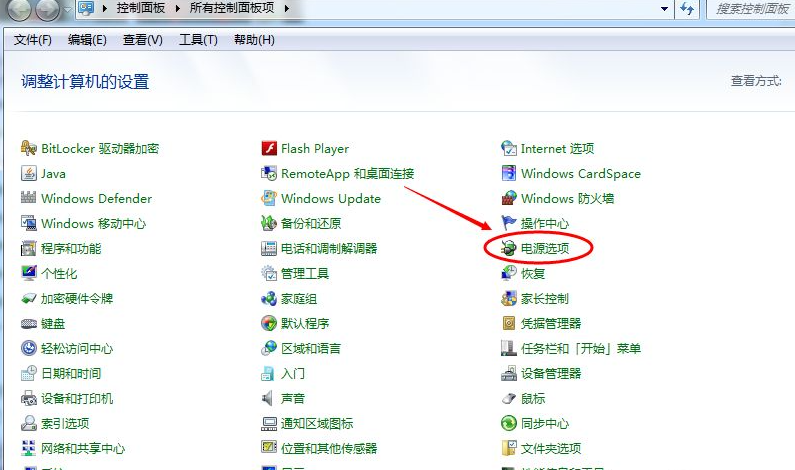
#3. コンピューターの右下隅にある電源アイコンを右クリックし、ポップアップ メニューで [画面の明るさの調整] をクリックすることもできます。以下の図に示されています。どちらの方法も使用できます。
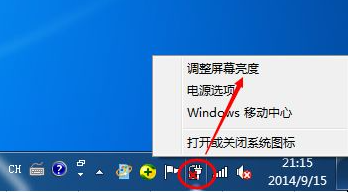
4. 開いた電源オプションウィンドウの下部に画面の明るさ調整用のスクロールバーが表示されますので、ここのスクロールバーをドラッグすることで画面の明るさを変更できます. .
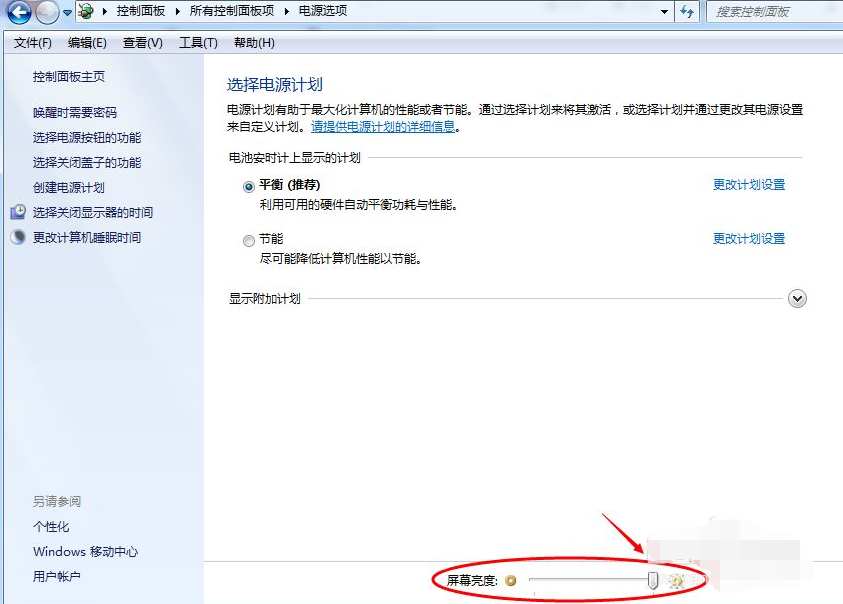
5.「電源プランの選択」の「プラン設定の変更」をクリックして画面の明るさを変更することもできます。
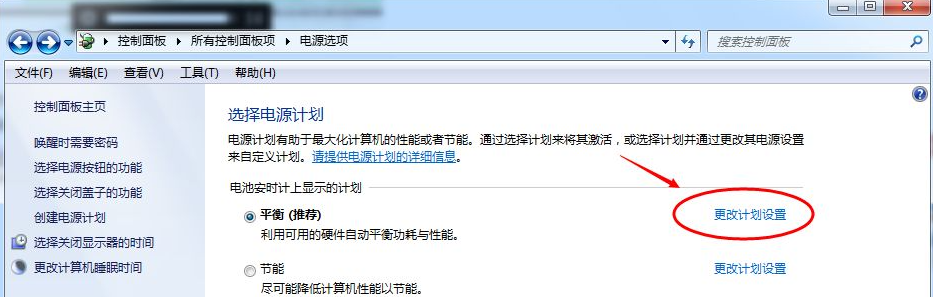
6. クリックすると、開いたプラン編集設定ウィンドウに「プランの明るさの調整」が表示されます。ここには明るさを調整するための 2 つのスライダーがあります。 「アイコン」の下にあるスライダー バーは、バッテリーがオンのときに画面の明るさを変更できます。「電源オン」アイコンの下にあるスライダー バーは、電源がオンのときに画面の明るさを変更できます。明るさを調整したら、「変更を保存」をクリックします。
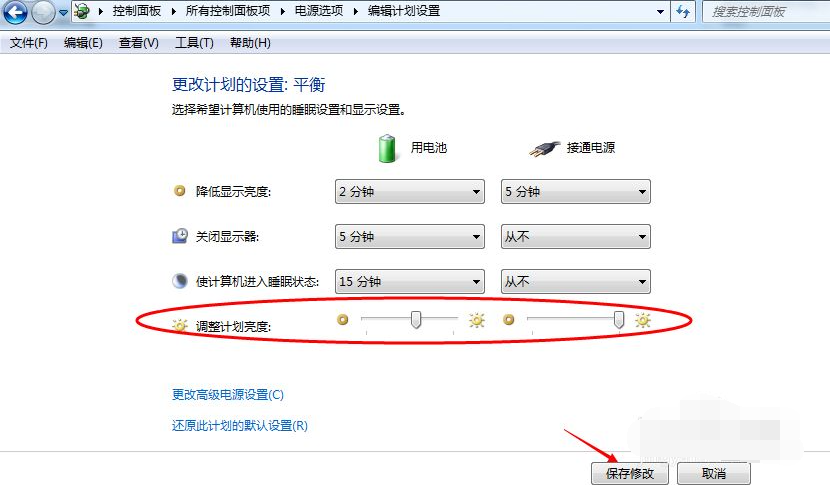
#7. 電源オプション ウィンドウの下にあるスクロール バーをドラッグすると、画面の明るさがすぐに変わります。
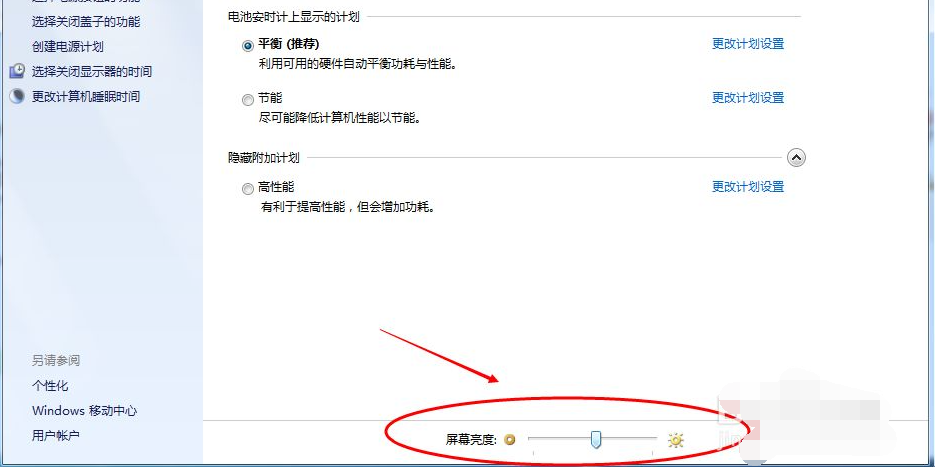
#win7 で画面の明るさを調整する方法は以上です。必要な場合はチュートリアルを参照して操作してください。
以上がwin7で画面の明るさを調整する方法をデモンストレーションしますの詳細内容です。詳細については、PHP 中国語 Web サイトの他の関連記事を参照してください。

